Bir Linux bilgisayarındaki tüm diskler tek bir dizin altında yani “/” dizini altında toplanırlar. Linux’ta bir dosyanın yeri tarif edilirken hangi diskte bulunduğu değil hangi dizinde yer aldığını belirtilir. Söz konusu dizinin gerçekte hangi fiziksel diskte yer aldığını , belirtilen dizine mount edilmiş olan disk yada disk bölümüne bakarak anlayabiliriz.
Bir Linux sistemindeki herbir donanım /dev dizini altındaki bir block veya character device dediğimiz dosyalar ile ilişkilendirilmişlerdir. “ls -l” komutu ile listelersek blok cihazlarının başında “b” olduğunu görüyoruz. “/dev/sda2” blok cihazının major değeri 8 minor değeri ise 2 olarak gözükmekte. Linux çekirdeği bu dosyaların major-minor değerlerine bakarak ilgili donanım parçasının hangi çekirdek modülünü denetleyeceğini anlar ve kontrolü, o donanım unsurunu tüm özellikleriyle tanıyıp denetleyebilen bir programa(device driver) geçirir.
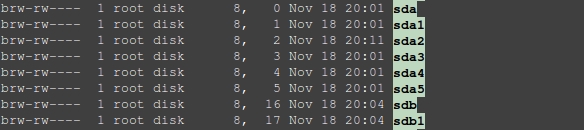
Yalnızca üzerinde Linux tarafından tanınan, geçerli bir dosya sistemi bulunan çevre birimleri mount edilebilir. Bunlar formatlı diskler ve bölümleri, CD’ler, DVD’ler ve ZIP sürücüleri gibi bazı donanımlardır. Bilgisayarımızdaki mount edilmiş disk bölümlerini görmek istediğimizde mount komutunu parametresiz olarak yazabiliriz. Çıkan listeyi düzenlersek görüyoruz ki ana diskin “/sda4” bölümü “/” root olarak mount edilmiş ve dosya sistemi ext4.

Diskleri fiziksel olarak takıp açmamız bu diske erişebilmemiz için yeterli değildir. Önce diskin bölümlendirilmesi ve ardından üzerinde yeni bir dosya sistemi yaratılması gerekir. Disk bölümleme ve formatlama işlemi “fdisk ” komutuyla yapılır. İlk olarak bu diski ilişkilendirmek için ise bir mount point belirlenir. Bu mount point “/” dizini altında yer almak zorundadır. Sistemin açılışı sırasında disk ve disk bölümlerinin hangi dizinlere iliştirileceği yani mount edileceği “/etc/fstab” dosyasında belirtilir. Mount edilecek birimin dizinini bu dosya içersinde belirtiriz.
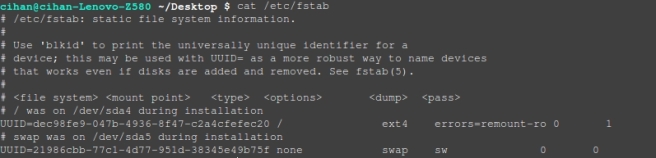
Eğer sanal bir makine üzerinde Linux işletim sistemini bilgisayarınıza kurmuş iseniz host makine ile sanal makine arasında veri ihtiyacınız doğabilir. Bu işlemi gerçekleştirebilmek için ortak bir paylaşılan klasör oluşturulur. Bunu Virtual Box’un sistem ayarlarından şu şekilde yapabiliriz.
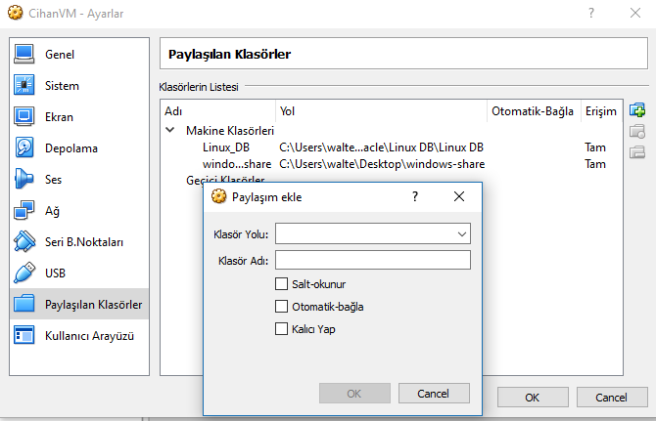
Ortak bir klasör oluşturduktan sonra oluşturduğumuz bu klasörü sanal makine üzerinde mount etmemiz gerekmektedir.

Fakat bu işlem kalıcı bir çözüm sağlamaz.Sistemi her kapatıp açtığımızda bu komutu tekrar uygulamamız gerekir. Bu sorunu çözmek için ise bu komutu /etc/fstab dosyası içine eklememiz gerekir. Bu işlemden sonra artık sistemi kapatıp açtımığızda mountlama işlemine gerek kalmaz.
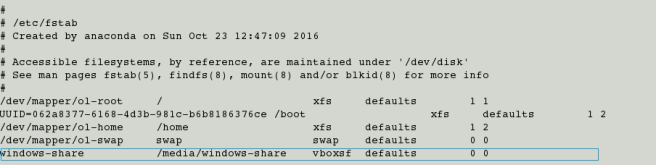
fsck: Dosya Kontrol
Disklerde kullanılan dosya sistemi hangisi olursa olsun günün birinde bu dosya sistemindeki veri yapısının bozulma olasılığı vardır. Dosya sistemlerinde oluşturulan veri yapıları disklerde kullanılan boş veri bloklarının yönetimini sağlar. Disk dosyalarının fiziksel olarak yerleştirildiği blokların hesabını tutulduğu izinin sürüldüğü bu veri yapılarındaki bir bozukluk sistemin bütününe zarar verebilir. Bu gibi durumlarda fsck komutu bir bozukluk görürse düzeltmeye çalışır.
Linux, sistemin açılışı sırasında “mount edilen” tüm disk bölümlerine birer işaret koyar. Sistemin düzgün bir şekilde kapatılması sürecinde ise bu işaretleri dosya sistemlerinden kaldırır. Açılışı sırasında “mount edildi” işareti içeren dosyalara rastlanırsa bilgisayarın normal yollar ile kapatılmadığını dolayısıyla bu dosya sisteminin veri yapılarında bir sorun olabileceği varsayımı ile otomatik olarak o dosya sistemi için fsck programını çalıştırır. Kontrol edilecek disk bölümünün sistemde herhange bir dizine mount edilmemiş olması gerekir. Mount edilmiş sistemler üzerinde fsck çalıştırmak tehlikelidi çünkü çalışan yazılımlar da değişiklik meydana gelebilir.

Kaynak: Ömer/Can Ayfer Kim Korkar Linux’tan
